Mi agradecimiento a Bárbara DeVenise , por invitarme traducir su tutorial
Este tutorial, no está permitido copiarlo en otros sitios, así como mi traducción sin consentimiento de su autora
Mi traducción esta realizada desde
Recuerda: Los materiales utilizados son propiedad de sus
respectivos autores, no los puedes compartir sin su consentimiento.
Gracias a ell@s por sus creaciones y tubes.
Aquí, podrás encontrar el enlace a sus paginas
**Para ver las capturas,
ampliadas, solo haz clik en la imagen y automáticamente se abrirá a un tamaño
mayor.
Después solo tienes que cerrar
(X) en la ampliación, para volver al tutorial
Materiales:
1 Tube principal (filette
cloclo)
2 Tube decorativos
(biche/ nuage)
1 Tube difuminado (paysage
barbara)
1 Imagen .jpg (image Automne)
1 Máscara (Masque_géométriques)
1 Deco (déco2)
1 Deco esquina (coins)
**
Guarda la selección, en la carpeta Selecciones, predeterminada en tu PSP
** Guarda la máscara, en la carpeta Mascaras, predeterminada en tu PSP
Filtros utilizados:
Unlimited 2.0… Paper Textures… Japanese Paper/ Canvas Fine
MuRa's Meister…Perpective Tiling
MuRa's Seamless …Emboss Alpha
Graphics Plus…Cross Shadow
AAA Frames…FOTO FRAME
**Los filtros marcados con (*)
están importados a Unlimited 2.0
Si necesitas alguno de estos filtros, puedes encontrarlos en mi
carpeta:![]()
Colores
1º Plano #bb9777
2º Plano #7e3807
Con tus colores, forma los siguiente gradientes
Grad Lineal Grad Radial
1.- Abre una imagen nueva, transparente, de 1000 x 700 pix
2.- Selecciones… Seleccionar todo
Editar… Copiar y Pegar, en la selección, el fondo adjunto en el material (fond)
3.- Complementos… Unlimited 2.0… Paper Textures… Japanese Paper (ajustes predeterminados: 84/ 87)
4.- Efectos de Reflexión… Espejo giratorio
5.- Capas… Duplicar
Imagen… Espejo… Espejo Vertical
Baja la opacidad de esta capa a 50%
Capas… Fusionar… Fusionar hacia abajo
6.- Capas… Nueva capa de trama
Pinta esta capa con el gradiente Lineal (1)
7.- Capas… Cargar/Guardar mascara… Cargar mascara, de disco
(Masque_géométriques)
Capas… Fusionar… Fusionar grupo
8.- Capas… Duplicar
Complementos… MuRa's Meister… Perpective Tiling 1.1
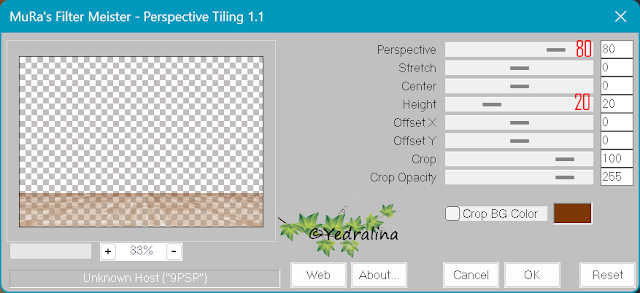
9.- Complementos… Mura’s Seamles…Emboss
Alpha (ajustes predeterminados)
10.- Efectos de Reflexión… Espejo giratorio (mismos ajustes en memoria: 0)
Efectos 3D… Sombra (0/ 0/ 20/ 60/ #2)
11.- Capas… Nueva capa de trama
Selecciones… Cargar selección, desde disco (barbara 1)
Editar… Copiar y Pegar, en la selección con la imagen .jpg
12.- Selecciones… Modificar… Seleccionar bordes de selección
Pinta esta selección, con el gradiente Radial (2)
13.- Complementos… Graphics Plus… Cross Shadow (ajustes
predeterminados)
14.- Efectos 3D… Bisel interior
Selecciones… Anular selección
15.- Efectos 3D… Sombra (2/ 2/ 20/ 40/ #Negro)
16.- Capas… Duplicar
Imagen… Espejo... Espejo Horizontal
Activa la herramienta Selección (K en el teclado) y ajusta,
para situar esta capa (X: 815/ Y: 450)
Capas… Fusionar… Fusionar hacia abajo
17.- Editar… Copiar y Pegar, en nueva capa, el tube difuminado
Activa la herramienta Selección (K en el teclado) y ajusta,
para situar esta capa (X: 64/ Y: 45)
Ajustar… Nitidez… Enfocar
18.- Editar… Copiar y Pegar, en nueva capa, el tube de la nube
(nuage)
Baja la opacidad de esta capa, a 80%
Activa la herramienta Selección (K en el teclado) y ajusta, para situar esta capa (X: 246/ Y: -132)
19.- Editar… Copiar y Pegar, en nueva capa, el tube principal (filette
cloclo)
Activa la herramienta Selección (K en el teclado) y ajusta, para situar esta capa (X: 71/ Y: 148)
Aplica la sombra que tienes en memoria
20.- Editar… Copiar y Pegar, en nueva capa el tube decorativo,
ciervo (biche)
Activa la herramienta Selección (K en el teclado) y ajusta,
para situar esta capa (X: 515/ Y: 413)
Aplica la sombra que tienes en memoria
21.- Editar… Copiar y Pegar, en nueva capa el deco 2 (déco2)
Activa la herramienta Selección (K en el teclado) y ajusta,
para situar esta capa (X: 830/ Y: 12)
**Pulsa M en tu teclado, para desactivar esta herramienta
22.- Capas… Fusionar… Fusionar visibles
Duplica esta imagen, reserva la copia a un lado, la utilizaremos después
23.- Imagen… Añadir bordes, simétrico, de 1 pix, en color 1
Imagen… Añadir bordes, simétrico, de 3 pix, en color 2
Imagen… Añadir bordes, simétrico, de 3 pix, en color 1
Selecciones… Seleccionar todo
24.- Imagen… Añadir bordes, simétrico, de 15 pix, en cualquier
color
Selecciones… Invertir
Pinta esta selección con el gradiente Radial
25.- Complementos… Graphics Plus… Cross Shadow (ajustes predeterminados)
26.- Complementos… Unlimited 2.0… Kang2…the Peeacok
variations
27.-Efectos de Reflexión… Trama
28.- Efectos 3D… Bisel interior (mismos ajustes anteriores)
Selecciones… Anular selección
29.- Imagen… Sñadir bordes, simétrico, de 1 pix, en color 1
Imagen… Añadir bordes, simétrico, de 3 pix, en color 2
Imagen… Añadir bordes, simétrico, de 3 pix, en color 1
Selecciones… Seleccionar todo
30.-Imagen… Añadir bordes, simétrico, de 40 pix, en cualquier
color
Selecciones… Invertir
Editar… Copiar y Pegar, en la selección, la capa que has
reservado a un lado
Ajustar… Desenfocar… Desenfoque gaussiano (30)
31.- Complementos… Unlimited 2.0… Paper Textures…Canvas Fine
(ajustes predeterminados: 156/ 87)
Ajustar… Nitidez… Enfocar mas
32.- Complementos… AAA Frames… FotoFrame
Selecciones… Invertir
33.- Efectos 3D… Sombra (5/ 5/ 80/ 40/ #Negro)
Selecciones… Anular selección
34.- Editar… Copiar y Pegar, en capa nueva, el deco esquinas
(coins)
No es necesario que lo muevas
35.- En una capa nueva, agrega tu firma o marca de agua
36.- Imagen… Cambiar tamaño, de todas las capas, a 1000 pix de ancho
37.- Capas… Fusionar… Fusionar todo (Aplanar)
Listo! Ya lo tienes!
Ahora, solo guarda tu imagen, como archivo .jpg
Mi ejemplo:
Hombre (KamilTube-4038)
Imagen Jpg (KamilTube-4020-BG)
Difuminado, de .jpg (KamilTube-4038-BG)
Original: Bárbara DeVenise – Octubre 2024
Traducción a español, de Yedralina© - 02 Oct 2024
Prohibida su distribución sin mi consentimiento y el de © Bárbara
DeVenise
©2005-2024 Yedralina©





















No hay comentarios:
Publicar un comentario